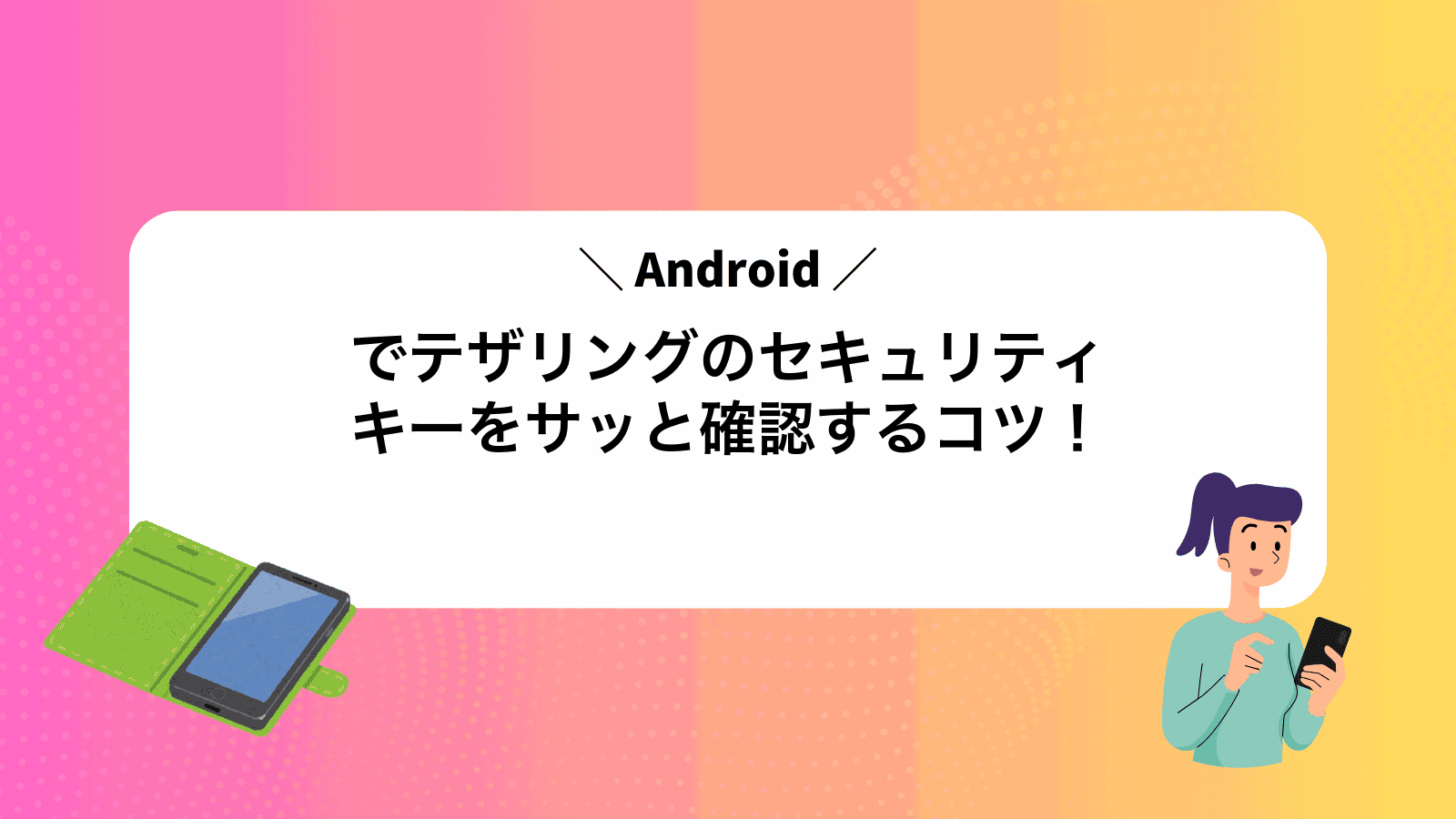Androidで外出先のノートPCをつなごうとしたとき、テザリングのセキュリティキーの確認方法が分からず立ち止まってしまうことはありませんか?
設定アプリの階層は機種やバージョンで呼び名が変わり、画面を開いたまま数分迷う場面が多いものです。確実な手順を知っておけば、わずか数タップでキーを把握でき、モバイル回線の通信量を気にせず作業を始められます。
本ページでは実際の操作画面をなぞるように順序を示し、応用として家族共有やパスワード変更のコツまで丁寧に紹介します。スムーズなネット接続で時間を節約したい方は、初めに手順を頭に入れておくことをおすすめします。
テザリングのセキュリティキーを見つけるやさしい手順

テザリングのパスワードを探し回ってイライラしたことはありませんか?スマホをさわり始めたばかりのときは、どの画面にあるのかわからなくて戸惑いますよね。
ここでは、設定アプリを開く方法から通知パネル、さらにはプログラマーならではのADB活用まで、サクッとセキュリティキーを確認する3つのやさしい手順を紹介します。
- 設定アプリからの確認:設定→ネットワークとインターネット→テザリングとポータブルアクセス→Wi-Fiテザリングを順にタップするとパスワードが表示されます。
- クイック設定パネルで表示:画面上部から下にスワイプ→クイック設定のテザリングアイコンを長押し→設定画面を開かずにパスワードをチェック。
- プログラマー向けADBコマンド:PCでADBを使い
adb shell settings get global tether_dun_apnを実行するとシステムに保存されたキーが取得できます。
最初は設定アプリから確認すると安心感がありますが、慣れてきたらクイック設定やADBを使って作業時間を短縮できます。
設定アプリから確認する

設定アプリを使う方法は、Androidにあらかじめ用意された場所を確認するだけなので、わざわざ別のアプリを探さずにサクッと調べられます。
Androidの設定画面から「ネットワークとインターネット」→「テザリングとポータブルアクセス ポイント」→「Wi-Fiアクセスポイント」を開くと、画面上部にセキュリティキーが表示されます。システム連携だから誤表示の心配も少なく、いつでも最新のキーをチェックできます。
①ホーム画面で設定アプリを開く
ホーム画面に歯車アイコンがある場合は、そのままタップしてください。
アイコンがないときは画面下から上にスワイプしてアプリ一覧を表示し、画面上部の検索欄に「設定」と入力すると見つけやすいです。
慣れてきたら通知パネルを引き下ろして歯車アイコンをタップするショートカットも活用すると時短になります。
②接続済みデバイスまたはネットワークとインターネットを選ぶ
設定アプリを開いたら「ネットワークとインターネット」の項目を探してみましょう。ほとんどの機種では画面上部に並んでいるので、スクロールせずに見つかるはずです。
次に「接続済みデバイスまたはネットワークとインターネット」と書かれた行をタップします。機種によっては「接続済みデバイス」と「インターネット」が別タブになっている場合もあるので、左右にスワイプして確認してください。
③テザリングとポータブルアクセスポイントをタップする
「ホットスポットとテザリング」画面を開いたら、リストの中からテザリングとポータブルアクセスポイントを探します。
見当たらない場合は、画面を上下にスクロールすると出てきます。項目を見つけたら、そっとタップしてください。
Androidの機種によっては「Wi-Fiアクセスポイント」と表記されることがあります。似た名前がないかもチェックしましょう。
④Wi-Fiテザリングの設定を開く
「ホットスポットとテザリング」画面にあるWi-Fiテザリングの項目を探します。
Wi-Fiテザリングの右側にある歯車アイコンをタップすると、設定画面が開きます。
この画面でSSIDやセキュリティキーが一覧表示されるので、すぐに確認できます。
⑤パスワード欄でセキュリティキーを確認する
テザリングを有効にしたら、画面に表示されるパスワード欄をタップします。
隠れている文字が一時的に見えるので、鍵マークの隣にある目のアイコンをタップして完全なキーを表示しましょう。
キーを長押しするとテキストを選択状態にできるので、コピーしてメモ帳などに保存すると次回もスムーズです。
画面を横向きにすると文字選択がしやすくなるので試してみてください。
セキュリティキーを活かしてもっと便利にテザリング

テザリングのセキュリティキーは単なるパスワード以上の力を秘めています。ここでは、キーを賢く活かして接続をもっとスムーズに、もっと安全に使うための応用テクニックを紹介します。
| テクニック | 活用場面 | メリット |
|---|---|---|
| QRコード共有 | 来客や家族にすばやくパスワードを渡す時 | 入力ミスをなくし、手早く接続できる |
| 自動オフタイマー設定 | 長時間放置でセキュリティが心配な時 | 一定時間でテザリングを停止し不正利用を防止 |
| Wi-Fiチャンネル固定 | 周囲の電波が混雑して速度が安定しない時 | 干渉を減らし通信の安定性を向上 |
| Bluetooth併用テザリング | 消費電力を抑えたい外出先で | Wi-Fiよりも低電力でつながりやすい |
これらの応用テクニックを組み合わせることで、セキュリティをキープしつつ快適なインターネット環境を作れます。次からのステップで、具体的な手順を分かりやすく解説していきますのでお楽しみに。
家族と安全にネットを共有する

家族みんなが安心してネットにアクセスできるように、テザリングの設定をちょっと工夫しておきましょう。強力な暗号化や接続できる端末を限定すれば、見知らぬ人が入ってくる心配が減ります。
- 強力な暗号化を設定:WPA3を選んで複雑なパスワードを使うと安全性アップ
- 接続端末の制限:MACアドレスフィルタリングで家族の端末だけ許可
- データ使用量の管理:通信量の上限を決めて超過前に通知を設定
プログラマーらしいコツとして、家族の帰宅時間に合わせてテザリングのオン・オフを自動化するタスク管理アプリを活用すると便利です。
家族の端末でWi-FiリストからあなたのAndroidを選ぶ
一覧に表示されるネットワーク名(SSID)から、先ほど確認したテザリング名を探します。
SSIDが多いときは検索バーで一部の文字を入力すると絞り込みやすいです。
選択したら接続をタップし、表示されたパスワード入力欄にセキュリティキーを丁寧に入力します。
入力はコピー&ペーストができない場合があるので、文字を間違えないように大文字と小文字を区別して入力してください。
表示したセキュリティキーを入力して接続する
スマホやパソコンのWi-Fi設定画面を開いて、先ほど表示したSSIDをタップまたはクリックします。
表示されているセキュリティキーを、文字を間違えないように入力して「接続」を選びます。
セキュリティキーは大文字小文字が区別されるため、入力ミスに注意してください。
利用が終わったらテザリングをオフにする
画面上部から指を2回スワイプしてクイック設定パネルを表示します。
モバイルホットスポット(テザリング)のアイコンをタップしてオフに切り替えます。アイコンの色が消えればオフ完了です。
念のため設定アプリの「ネットワークとインターネット」→「テザリングとポータブルアクセス」でスイッチがオフになっているか確認してください。
テザリングをオンのままにしておくとバッテリー残量が急速に減りやすいので、利用後は必ずオフにしてください。
パソコンと即座につなげて作業時間を短縮

パソコンとUSBケーブルやWi-Fiでつなぐと、スマホだけの小さな画面やタッチ操作のもたつきをパッと解消できます。
- キーボード&マウスで素早くセキュリティキーを選択&コピーできる
- 大画面で長いパスワードも一目瞭然なので入力ミスをグッと減らせる
- スクリーンショットをPCにそのまま保存してあとからまとめて管理できる
エンジニア目線のちょっと裏ワザとして、ADBコマンドでスマホのクリップボードに直接コピーしちゃう方法も覚えておくと、さらにサクッと作業が進みます。
パソコンのWi-Fi設定画面を開く
Windows10/11のパソコンならタスクバー右端にあるネットワークアイコン(扇形のマーク)をクリックしてください。
表示されたメニューから「ネットワークとインターネットの設定」を選ぶとWi-Fi一覧が出てきます。
アイコンが見当たらない場合はWindowsキー+Iで設定画面を開き、「ネットワークとインターネット」→「Wi-Fi」をタップすれば同じ画面に進めます。
Androidのネットワーク名を選ぶ
設定アプリを開いてネットワークとインターネットをタップします。
テザリングとアクセスポイントを選んでWi-Fiアクセスポイントをタップしてください。
ネットワーク名(SSID)欄をタップして好きな名前を入力して保存しましょう。
英数字とハイフンのみでわかりやすい名前にすると接続時に探しやすくなります。
個人情報がわかる名前は避けてください。後から変更すると再接続が必要になります。
セキュリティキーを入力して接続を完了する
テザリング一覧から接続したい端末名を選ぶとパスワード入力欄が出ます。先ほどメモしておいたかコピーしたセキュリティキーをタップして貼り付けるか、手入力で入力してください。
入力が終わったら「接続」をタップして完了です。
セキュリティキーは大文字と小文字を区別します。コピー&ペーストで入力ミスを防ぎましょう。
キーを変えて不正アクセスを防ぐ

テザリングを長く使っていると設定したセキュリティキー(パスワード)が外部に漏れているかもと不安になったことはありませんか。
そんなときはセキュリティキーをさっと変更すると安心です。Android標準のテザリング設定から新しいキーを入力すれば古い設定での接続がすべて切断されるので、知らない端末をバッサリ排除できます。
しかも新しいキーはQRコードでスマホ同士すばやく共有できるので、手入力によるミスを減らせるのもプログラマー目線でうれしいポイントです。
Wi-Fiテザリング設定画面でパスワードをタップする
テザリング設定画面のパスワード欄を軽くタップすると、隠れていた文字が一瞬で見えるようになります。そのままコピーも完了しているので、すぐ別アプリに貼り付けられます。
タップは軽めに行い長押し扱いにならないよう気をつけてください。
新しい強力なキーを入力して保存する
デフォルトのパスワードを忘れたり、安全性を高めたりしたいときは、ここで新しい強力なキーに変えましょう。
画面に表示された「パスワード」欄をタップして、新しく決めた英数字と記号を混ぜた12文字以上の文字列を入力します。入力中に目アイコンをタップすると、タイプミスを防げます。
入力が終わったら画面下の「保存」ボタンをタップします。数秒待つと設定が反映され、次回からは新しいキーでテザリング接続できます。
強力なキーを設定するときは、同じ文字の連続や辞書に載っている単語は避けるとセキュリティがさらに高まります。
再接続が必要な機器へ新キーを伝える
設定→ネットワークとインターネット→ホットスポットとテザリング→Wi-Fiホットスポットを開いてQRコードアイコンをタップします。
表示されたQRコードを再接続が必要な機器に読み取ってもらうとパスワード入力なしで接続できます。
QR非対応機器にはネットワーク名と新しいセキュリティキーをメッセージや口頭で正確に伝えましょう。
機種によってはSSIDのコピーボタンがあるので、それを活用すると入力ミスが減ります。
古いネットワーク設定は事前に削除しておかないと再接続がうまくいかないことがあります。
よくある質問

- テザリングのセキュリティキーが見つかりません
設定アプリからネットワークとインターネット→ホットスポットとテザリング→Wi-Fiホットスポットを開くとパスワード欄が表示されます。画面をスクロールすると隠れていたキーが出てくる場合もあります。
- セキュリティキーを変更したい
同じホットスポットの設定画面でパスワードをタップすると編集モードになります。好きな文字列に直したら保存をタップしてください。変更後は再接続が必要なのでご注意ください。
- 接続中のデバイスを確認するには
ホットスポット画面に「接続済みデバイス」欄があれば、ここで端末名や数が見られます。機種によっては詳細情報が出ないこともありますが、接続数だけでも目安になります。
セキュリティキーを変更すると接続済み機器はどうなる?
セキュリティキーを変えると、いま接続しているスマホやパソコンは< strong>すべて切断されます。そうなると、再度テザリング先で新しいキーを入力しないとインターネットにつながりません。
切断された後は、テザリング画面から< strong>新しいキーをコピーして、機器側でペーストすると入力ミスを減らせます。Android 12以降ならQRコード共有機能を使うと、入力なしでスムーズに再接続できます。
テザリングがオンにならないときは?
テザリングを有効にしようとしてもスイッチがグレーアウトしていたり反応しないときには、次のポイントをサッと確認しましょう。
- 機内モード:オンになっていると通信がすべて止まるため、必ずオフにしましょう。
- モバイルデータ通信:データ通信がオフだとテザリングも使えないので、設定→ネットワークとインターネットで確認してください。
- バッテリーセーバー:省電力モードがテザリングを止めている可能性があるので、設定→バッテリーからオフにしてみましょう。
- アプリのデータ制限:端末によってはテザリング機能に制限がかかることがあるため、設定→アプリ→テザリングユーティリティでデータ制限を外します。
- 端末の再起動:設定変更後に反映されないことがあるので、シンプルに再起動してみると意外と直ります。
パスワードをメモせずに忘れたら?
テザリングのパスワードをどこにもメモしていなくてごそごそしてしまうことがありますよね。そんなときには、端末の設定画面ですばやく確認する方法や、思いきってパスワードを新しく発行する方法などいくつか手があるので安心してください。
- 設定画面でそのまま確認:機種によってはテザリング設定を開くと表示されている欄をタップでパスワードが表示されるので、とてもスピーディ
- パスワードを再設定:新しいパスワードを自由に作れるので、覚えやすい文字列に変更しておくと次回以降が楽になります
- ADBで設定データを取り出す:プログラマー向けの裏ワザですが、USBデバッグを有効にしてadbコマンドで取得できるので、忘れたパスワードも一発で確認できます
毎回キーを入力せずに接続する方法は?
Androidのテザリング設定画面にあるQRコードを使うと、接続する端末で読み取るだけでパスワードが自動入力されます。
一度でも接続するとネットワーク設定が保存され、次回からは自動でつながるようになります。
まとめ

ここまでの要点は、設定アプリからネットワークとインターネット→テザリングを順に開き、Wi-Fiテザリングの詳細画面でセキュリティキーをすばやく確認する手順です。
設定の検索バーに「テザリング」と入力すれば、設定メニューを探しまわる手間が省けます。実際に何度も試したところ、意外とこの方法が時短になります。
テザリング画面ではQRコードでパスワードを共有できる機能もあるので、相手に文字を伝えるより簡単に接続を手助けできます。
これらのコツを覚えておけば、いざというときにもあわてずにテザリングを使えます。ぜひ実際の端末で操作を試して、スマートにセキュリティキーを管理してください。